Microsoft Windows (conocido
generalmente como Windows o MS Windows), es el nombre de una familia de
distribuciones para PC, smartphone, servidores, desarrollados y vendidos por
Microsoft,
Las versiones más recientes
de Windows son Windows 10, Windows 8.1 y Windows 8 para equipos de escritorio,
Windows Server 2012 para servidores y Windows Phone 8 y 8.1 para dispositivos
móviles. La primera versión en español fue Windows 3.0.
Requisitos del sistema
Windows 8.1
Si deseas ejecutar Windows
8.1 en tu equipo, esto es lo que requieres:
Procesador: 1 gigahertz
(GHz) o superior compatible con PAE, NX y SSE2 (más información)
RAM: 1 gigabyte (GB) (32 bits) o 2 GB (64 bits)
Espacio en disco duro: 16 GB
(32 bits) o 20 GB (64 bits)
Tarjeta gráfica: dispositivo
gráfico Microsoft DirectX 9 con controlador WDDM
Una de las ventajas de
windows es que tiene un sistema facil de usar y comprender para cualquier
usuario aunque la version de windows
8.1 se puede usar de una mejor manera en
dispositivos tactiles . la principal
desventaja de wimdows es que es muy vulnerable a los virus y esto puede descomponer nuestra maquina.
Uso del medidor de la
batería para supervisar el consumo de energía:
En esta versión de Windows, tiene más control que nunca sobre la forma en la que el equipo usa y administra la energía.
Puede usar el medidor de la
batería para usar un plan de energía diferente. Aunque el medidor de la batería
se usa con más frecuencia en PCs móviles, también puede aparecer en equipos de
escritorio si están conectados a sistemas de alimentación ininterrumpida (SAI),
USB u otro dispositivo de batería a corto plazo.
El medidor de la batería se
encuentra en el área de notificación de la barra de tareas de Windows. El
medidor de la batería le permite supervisar el consumo de energía de su PC
móvil cuando lo está usando.
Al colocar el puntero del
mouse sobre el icono de batería, puede ver el porcentaje de carga restante de
la batería y el plan de energía que está usando Windows.
Imagen del icono de batería
donde se muestra el plan de energía activo y la carga que queda
El medidor de la batería
también indica si el PC móvil está conectado o funcionando con batería. Cuando
la carga de la batería es baja, el medidor de la batería muestra una
notificación directamente sobre el icono de la batería.
Bateria:
El icono de la batería
cambia de apariencia para mostrar el estado actual de la batería de modo que
pueda ver cuánta carga queda. Cuando la carga de la batería se encuentra por
encima del 25 por ciento, el icono es de color verde. Al llegar al 25 por
ciento, aparece un triángulo amarillo con un signo de exclamación (!) sobre el
icono verde de la batería. Cuando la carga alcanza el nivel de batería baja, aparece
un círculo rojo con una "X" blanca sobre el icono verde de la
batería.
La memoria virtual en
sistemas Windows
¿Qué es la memoria virtual?
La memoria virtual es una
técnica de administración de la memoria real que permite al sistema operativo
ofrecer al software de usuario y a sí mismo un espacio de direcciones mayor que
la memoria real o física.
Consiste en mantener en memoria la parte del programa que
se está ejecutando, mientras el resto permanece en el disco. Esta técnica,
aplicada por la mayoría de los sistemas operativos, considera el espacio en
disco libre como si se tratase de memoria RAM (memoria virtual). Así, para el
usuario, el programa estará realmente cargado en RAM, aunque solamente se
cargará en RAM la parte del programa que en realidad se está ejecutando en ese
instante. Entre tanto, el resto del programa en ejecución permanece
temporalmente almacenado en disco para su posterior utilización, si fuera necesario.
3. La
memoria virtual en sistemas Windows
La memoria virtual en sistemas Windows
Sin importar la cantidad de memoria que se tenga en el
PC, es probable que os haya aparecido el siguiente mensaje en vuestro PC alguna
vez, cuando teníais demasiadas aplicaciones corriendo simultáneamente.
La memoria virtual es la memoria o el espacio en nuestro
disco duro que Windows usa cuando le queda poca memoria RAM.
4. La
memoria virtual en sistemas Windows
Windows, por defecto, asigna cierta cantidad de espacio
en nuestro disco duro para cumplir la función de “memoria virtual”. Y la
verdad, este espacio asignado puede resultar insuficiente si usualmente
corremos varios programas pesados.
Además, la configuración por
defecto de
Windows asigna un rango de Memoria
Virtual, lo cual no es muy recomendable.
Así que lo que haremos, es darle un
número fijo de Memoria Virtual, lo
suficientemente amplio, para dejarnos
correr todas las aplicaciones necesarias.
5. La
memoria virtual en sistemas Windows
La solución
1º) Averiguamos cuanta RAM tenemos
Lo primero, es averiguar cuanto RAM
tenemos actualmente en la máquina,
pues de acuerdo a esto, se asignarán
diferentes valores de memoria virtual.
Así que, lo primero que haremos, es
clic derecho en “Mi PC”, e
iremos
a Propiedades. En la primera pantalla,
llamada “General”, se ve cuanta RAM
tiene el PC.
6. La
memoria virtual en sistemas Windows
2º) Aumentando la memoria virtual
Ahora haremos clic derecho en “Mi PC”
e iremos a Propiedades.
Seleccionamos
la pestaña “Opciones avanzadas” y en
“Rendimiento” pulsamos el
botón
“Configuración”. A
continuación, en
“Memoria Virtual” pulsamos
el botón
“Cambiar”.
7. La
memoria virtual en sistemas Windows
Siempre hay que tener en cuenta un
factor, y es que la memoria virtual
que vayamos a asignar sea
aproximadamente 1.5 veces la RAM
que tenemos.
Así, si tenemos 2 Gb de RAM,
asignaremos 3 Gb de Memoria Virtual.
8. La
memoria virtual en sistemas Windows
3º) Ubicando la memoria virtual
Por último, ¿Dónde ubicar la memoria virtual? Lo
dividiremos en tres partes:
Si sólo tienen un disco duro
y una sola partición, simplemente lo dejaremos en el disco “C”.
9. Si tienen un sólo disco duro, pero dos
particiones, por ejemplo, “C” y “D”, pongan el 70-80% de la cantidad
especificada en el punto anterior, en el disco “C” y el resto en “D”.
10. Por último, si tienen dos discos duros o más,
siempre es recomendable alojar la mayor cantidad posible en otro disco duro que
no sea donde tengamos la instalación de Windows, pues usualmente, Windows
utilizará este otro disco duro de manera más eficiente.
Ventajas y desventajas de Windows:
| VENTAJAS | DESVENTAJAS |
|
|
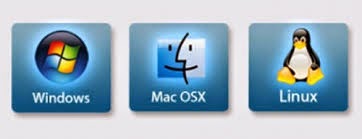

No hay comentarios.:
Publicar un comentario